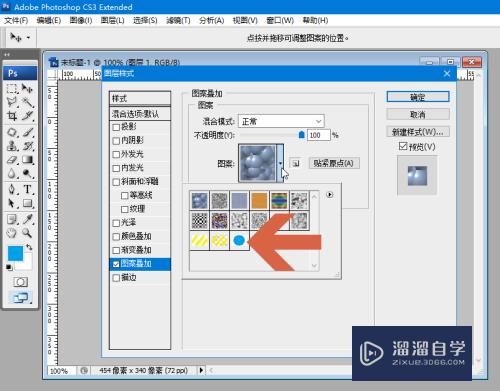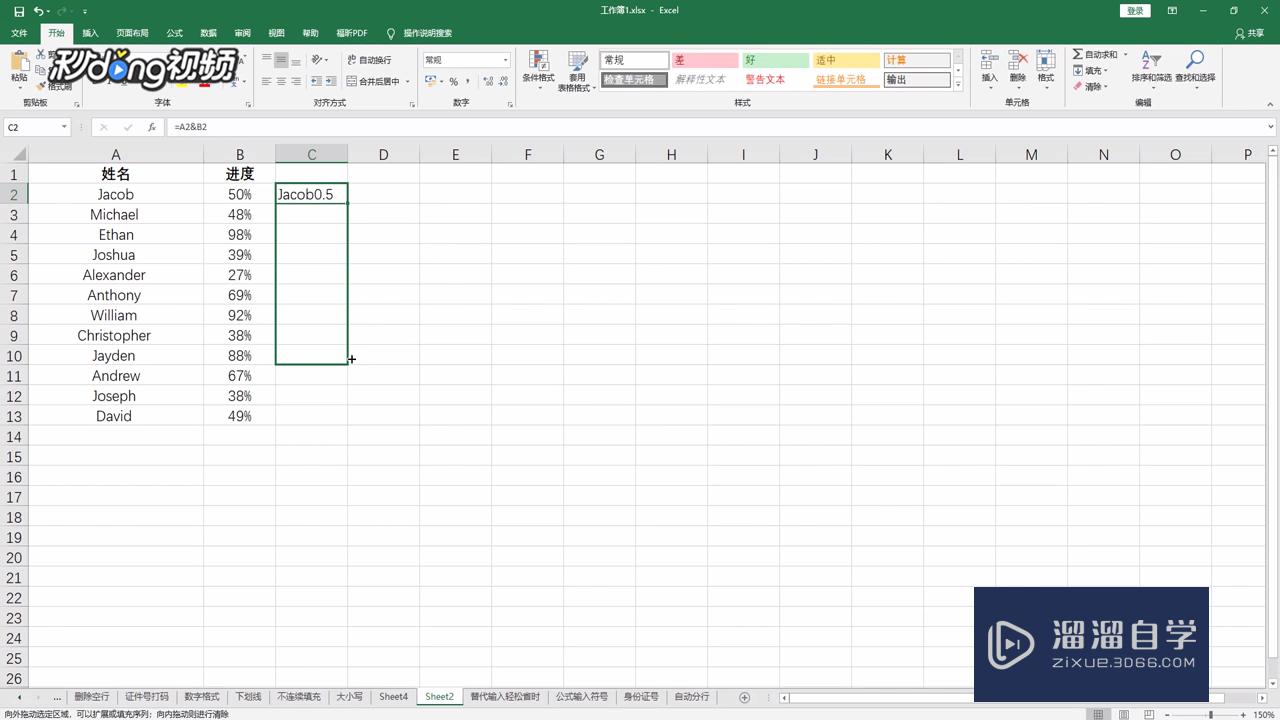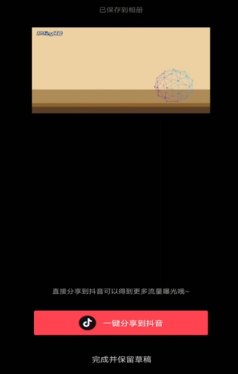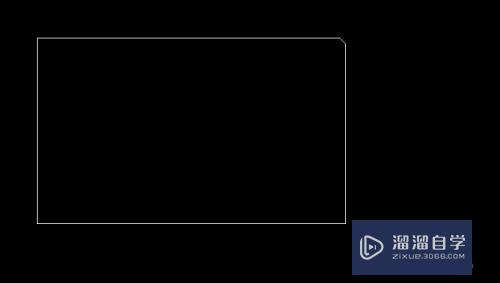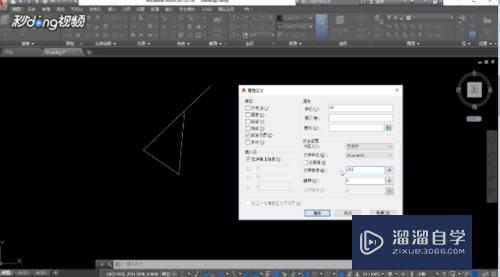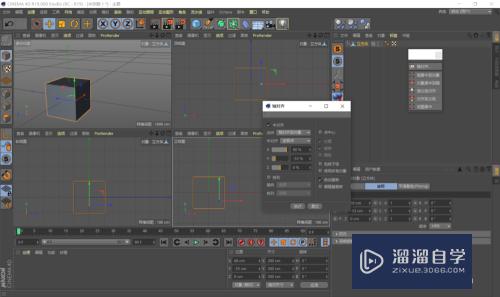爱剪辑怎么制作画中画(爱剪辑怎么制作画中画视频)优质
相信很多小伙伴都有了解过画中画的效果。那么在爱剪辑中。如何制作画中画效果呢?方法很简单。下面小渲就带大家一起来看看方法。希望本文内容能够给大家带来帮助。
工具/软件
硬件型号:小新Pro14
系统版本:Windows7
所需软件:爱剪辑
方法/步骤
第1步
将爱剪辑打开。点击画中画进入。
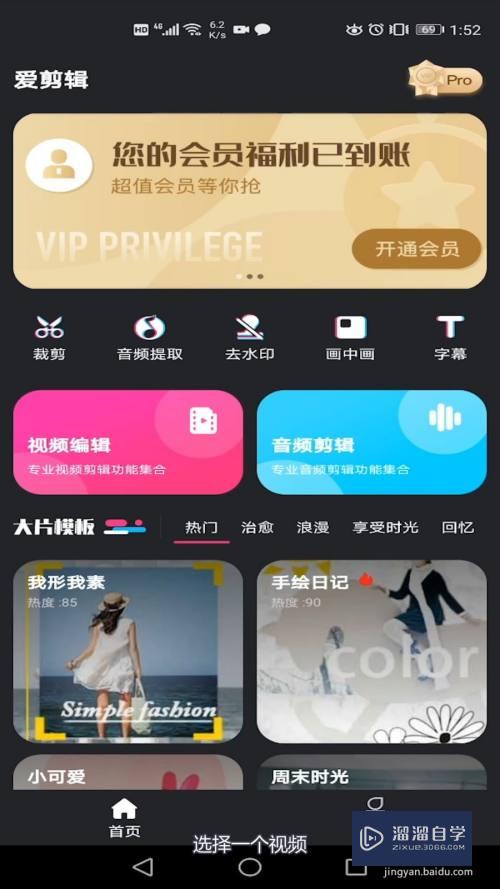
第2步
选择一个视频。点击下一步按钮。
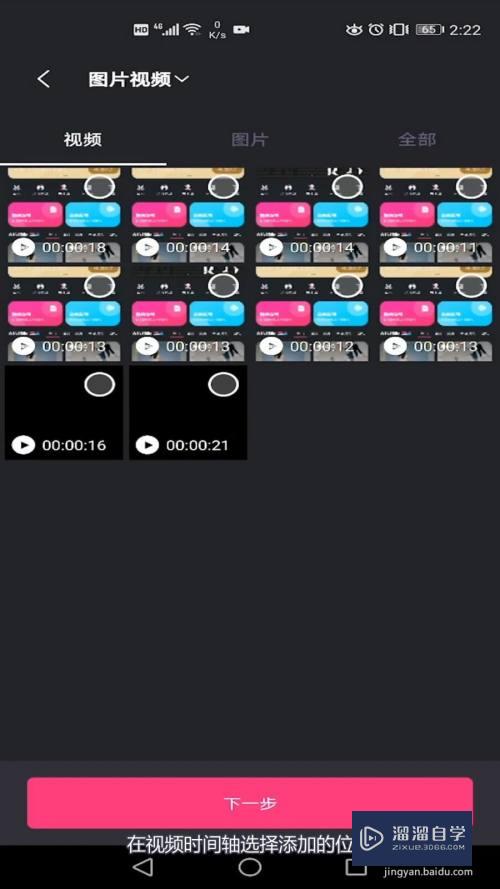
第3步
在视频时间轴选择添加的位置。拖动就可以调整位置。
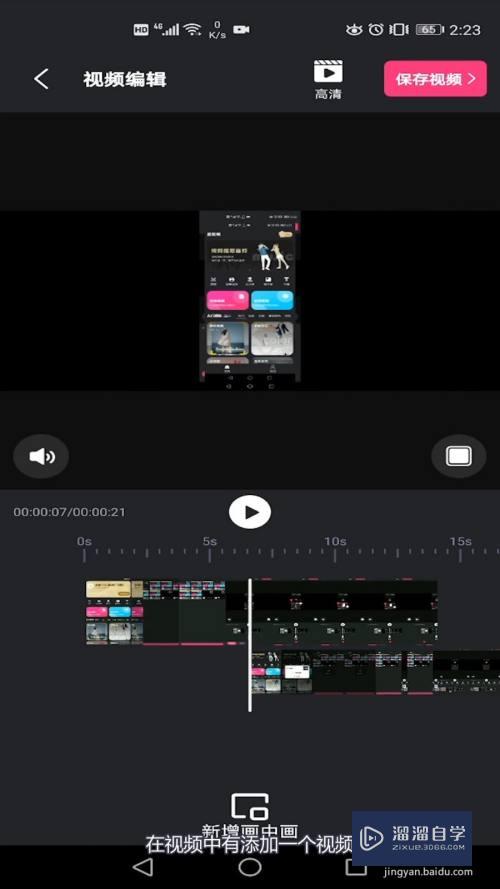
第4步
点击新增画中画按钮。
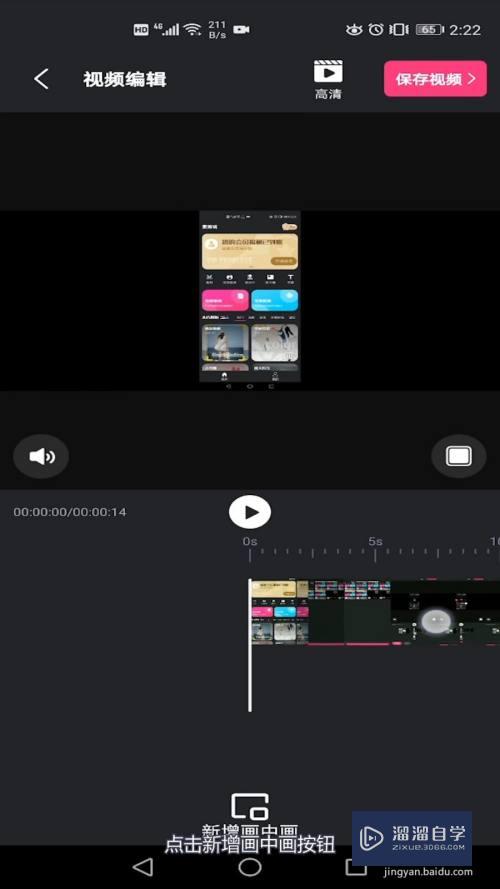
第5步
再选择一个视频。点击下一步按钮。
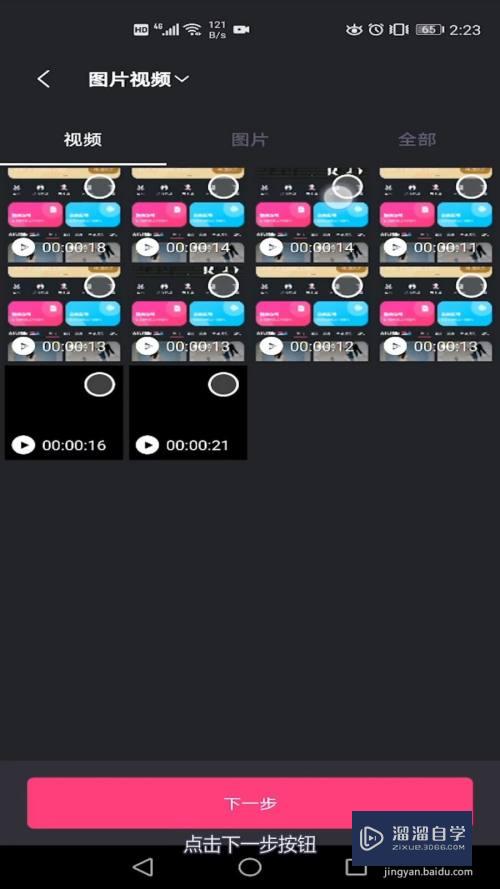
第6步
在视频中有添加一个视频。达到画中画效果。点击保存视频按钮将其保存即可。
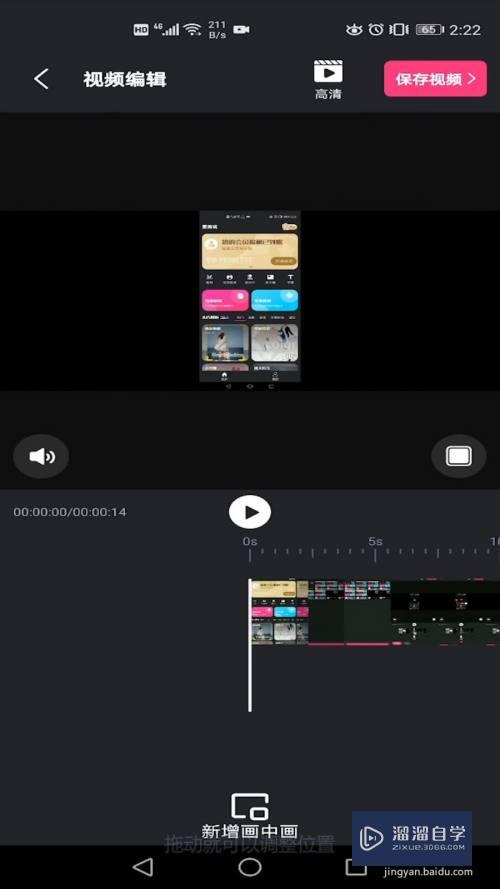
以上关于“爱剪辑怎么制作画中画(爱剪辑怎么制作画中画视频)”的内容小渲今天就介绍到这里。希望这篇文章能够帮助到小伙伴们解决问题。如果觉得教程不详细的话。可以在本站搜索相关的教程学习哦!
更多精选教程文章推荐
以上是由资深渲染大师 小渲 整理编辑的,如果觉得对你有帮助,可以收藏或分享给身边的人
本文标题:爱剪辑怎么制作画中画(爱剪辑怎么制作画中画视频)
本文地址:http://www.hszkedu.com/62458.html ,转载请注明来源:云渲染教程网
友情提示:本站内容均为网友发布,并不代表本站立场,如果本站的信息无意侵犯了您的版权,请联系我们及时处理,分享目的仅供大家学习与参考,不代表云渲染农场的立场!
本文地址:http://www.hszkedu.com/62458.html ,转载请注明来源:云渲染教程网
友情提示:本站内容均为网友发布,并不代表本站立场,如果本站的信息无意侵犯了您的版权,请联系我们及时处理,分享目的仅供大家学习与参考,不代表云渲染农场的立场!